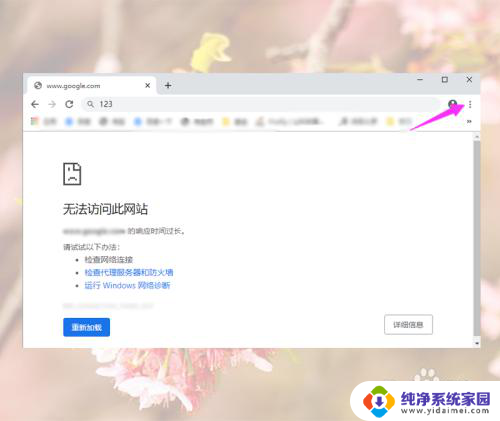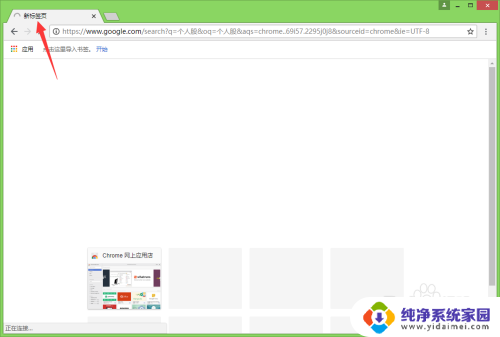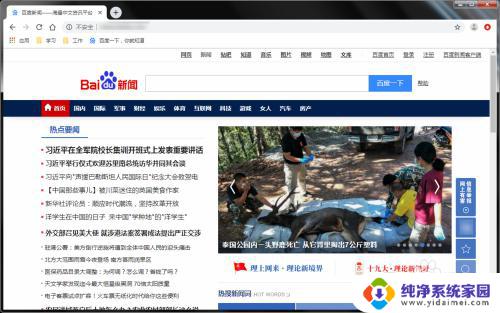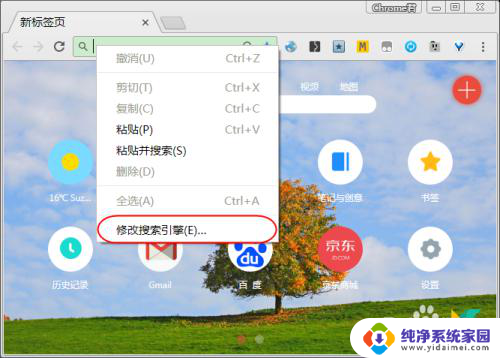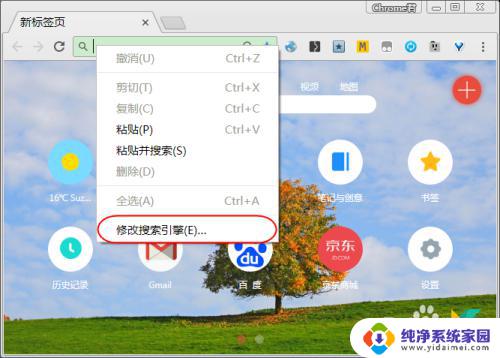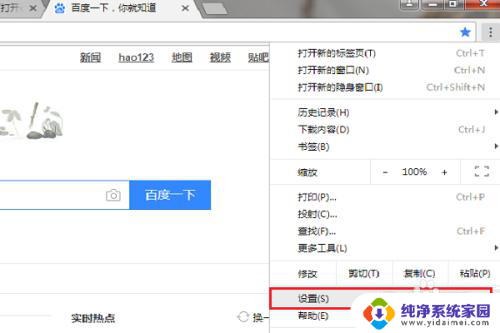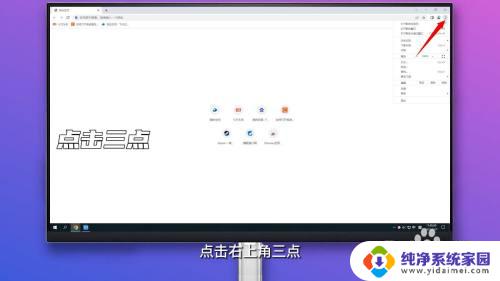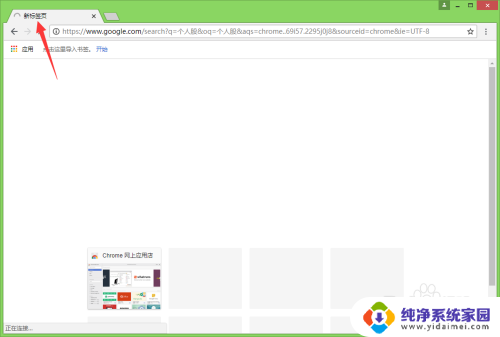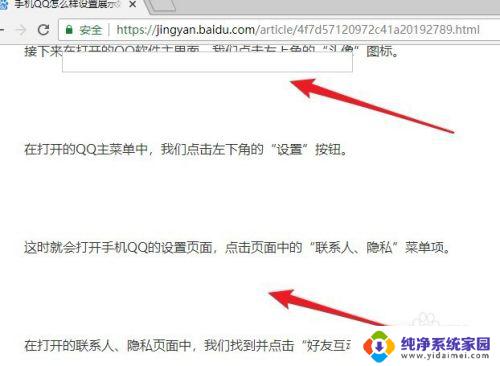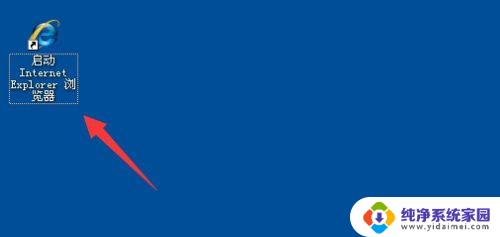浏览器怎么搜索图片识别 谷歌浏览器的以图搜图功能怎么用
如今随着互联网的迅猛发展,搜索引擎已经成为我们获取信息的重要工具之一,除了文字搜索外,随着技术的不断进步,图片搜索也逐渐成为人们关注的焦点。而作为众多浏览器中的佼佼者,谷歌浏览器不仅具备强大的搜索功能,还提供了以图搜图的便捷工具。浏览器如何搜索图片识别呢?如何使用谷歌浏览器的以图搜图功能呢?接下来让我们一同揭开这个神奇的搜索方式的面纱。
具体步骤:
1.打开谷歌浏览器并进入谷歌应用商店。进入不了谷歌应用商店的小伙伴可以参照此篇经验来解决:http://jingyan.baidu.com/article/a3761b2bdee24c1577f9aa4e.html。
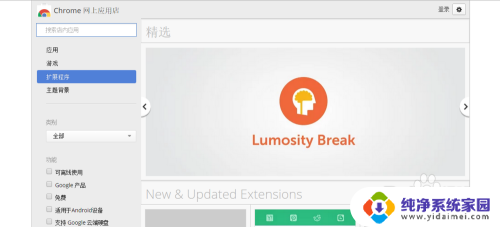
2.在左上角搜索框输入“search by image”进行搜索。
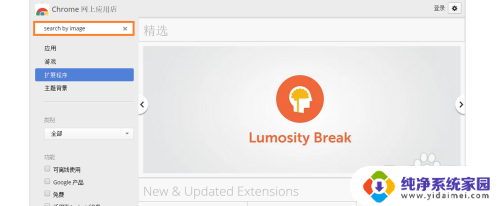
3.选择“search by image”扩展插件,并单击右侧的“添加至Chrome”。
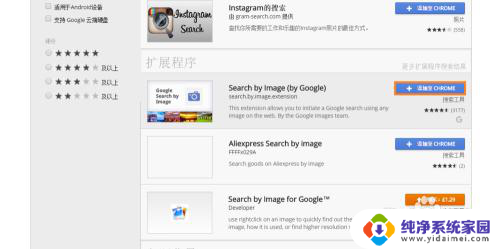
4.这时候会弹出“确认新增扩展程序”对话框,此时单击“添加”按钮。等待浏览器自动下载安装完成。
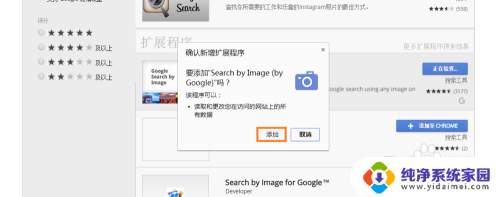
5.片刻之后出现如图提示,“search by image”扩展安装成功。
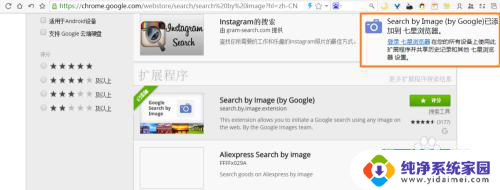
6.关于“search by image”扩展的使用:当浏览网页的时候发现一张感兴趣的图片时,可以在图片上右击。选择“Search Google with this image”,这样就会打开新标签页,在Google中对与此图片相似的图片进行搜索,极为实用。
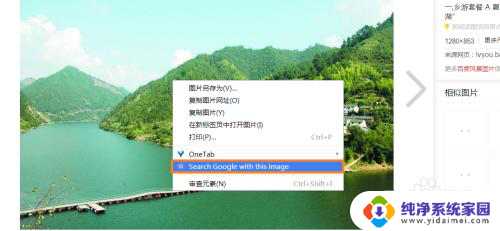
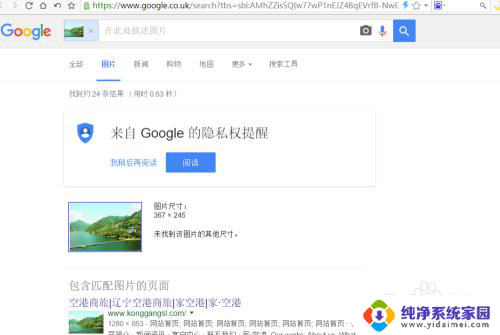
以上就是关于如何使用浏览器进行图片搜索和识别的全部内容,如果您遇到类似情况,可以按照这些方法来解决。